组织架构图,是一种可以体现公司组成架构、人员分配等信息的图表。它可以帮助企业了解未来继续拓展的方向,也可以帮助员工了解公司各部门、各岗位之间的关系。使用MindMaster思维导图软件绘制组织架构图,只需简单几步,就可以很轻松的绘制出具有专业水准的组织架构图。
MindMaster软件自带组织架构图模板,通过模板直接创建,不需要再做更多其他的设置或调整,就可以轻易的绘制出一幅企业组织架构图,同时还可以作为Execl文件保存。对于日常办公来说,是一款不可或缺的办公利器。
下面,跟着小编具体来看一下,使用MindMaster是如何创建组织架构图的吧!
打开MindMaster思维导图软件,在【新建】中选择”组织结构图“模板,双击可快速进入编辑界面。
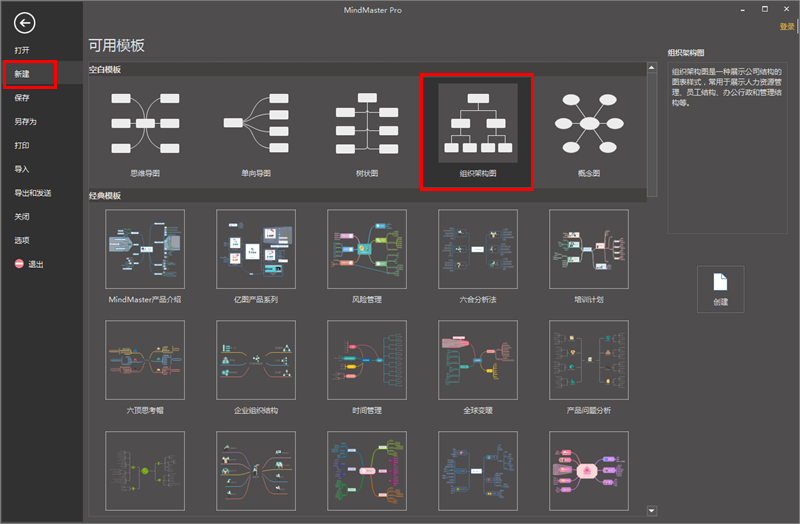
在绘图界面,会自动生成一个“中心主题”,将鼠标放到“中心主题”上,会出现一个类似加号(+)的按钮,点击该按钮,就可以快速添加下一级主题。
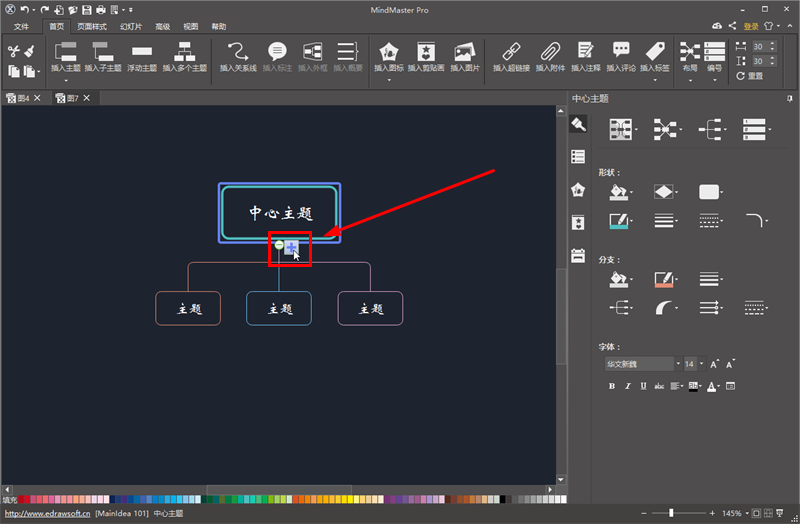
也可以通过【首页】菜单中的“插入主题”、“插入子主题”进行添加。
如果需要一次键入多个主题内容,可以使用【首页】菜单中的“插入多个主题“( Ctrl + Shift + M )按钮。
点击主题,或者双击主题就可以修改主题内容,打开软件右侧工具栏的【中心主题】界面,可以对文本样式进行修改。
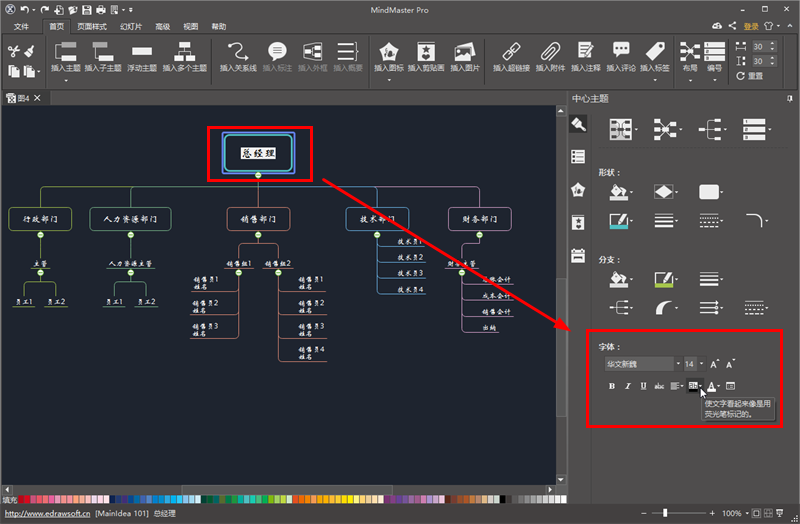
在【中心主题】中,还可以对主题的形状、布局、分支、连接线样式等进行调整。
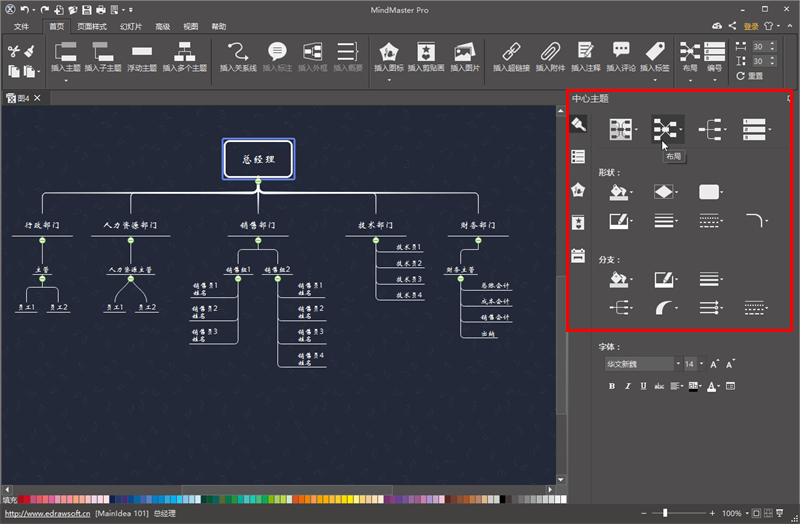
打开【首页】菜单栏,点击“插入图片”,可以添加员工照片,让组织架构更具象。
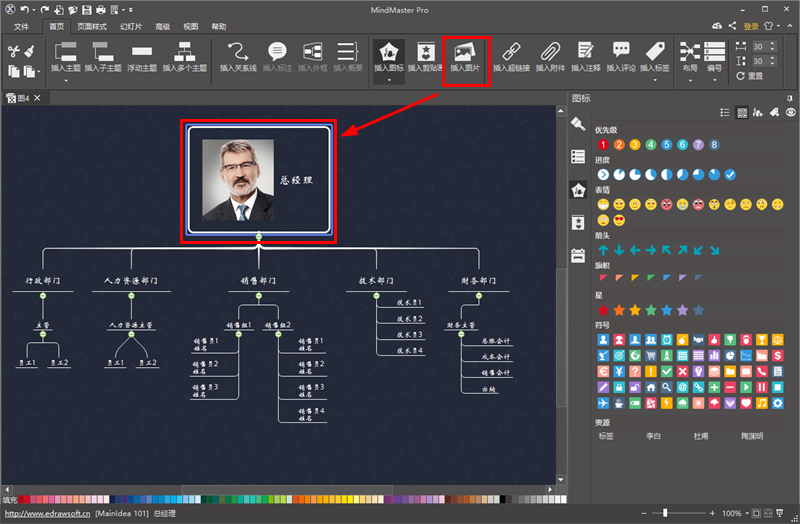
同时也可以给思维导图添加外框、关系线、图标、超链接、附件、注释、标签等等,让思维导图内容更丰富,更具有表现力。
更多MindMaster思维导图软件的使用技巧,可以点击MindMaster在线教程进行查看。








